[ASUS MeMo Pad] Cách khác để khôi phục Memo Pad về cài đặt gốc
Nội dung dưới đây hướng dẫn cách khác để khôi phục Memo Pad về cài đặt gốc
Nếu bạn quên mật khẩu MeMO Pad và không thể đăng nhập vào hệ thống để reset lại thiết bị, bạn có thể thực hiện theo các bước dưới đây để reset lại thiết bị.
* Chức năng này sẵn có trên Asus MeMO Pad (ME172)
Chú ý:
1. Vui lòng sao lưu dữ liệu trước khi thực hiện reset hệ thống.
2. Chuẩn bị một thẻ nhớ microSD hoặc SD được định dạng chuẩn FAT32 (Đồng thời cũng bảo đảm rằng dữ liệu trên thẻ nhớ cũng đã được sao lưu)
Bước 1: Tải tập tin "cleardata.zip" từ đường dẫn dưới đây:
https://dlsvr04.asus.com/pub/ASUS/EeePAD/ME172V/cleardata.zip
Bước 2:Giải nén "cleardata.zip" và lưu tập tin giải nén ở thư mục gốc của thẻ SD.
Sau đó, gắn thẻ nhớ SD vào MeMO Pad.
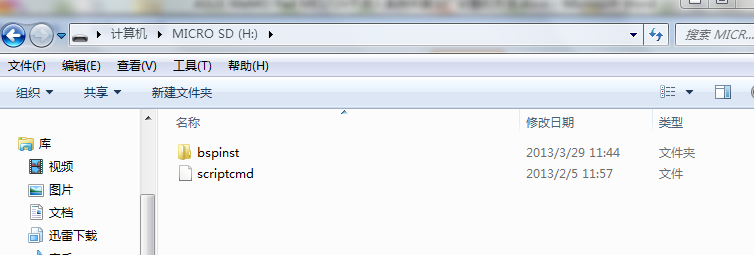
Bước 3: Bảo đảm dung lượng pin của MeMO Pad còn lại trên 30% sau đó tắt nguồn.
Nhấn và giữ nút nguồn cho đến khi trình đơn khởi động xuất hiện.
Bước 4:Chọn "clear user data" ( bằng cách sử dụng nút tăng/giảm âm lượng để chọn và nhấn nút nguồn để thực hiện).
Sau đó, thiết bị sẽ bắt đầu quá trình khôi phục cài đặt gốc.
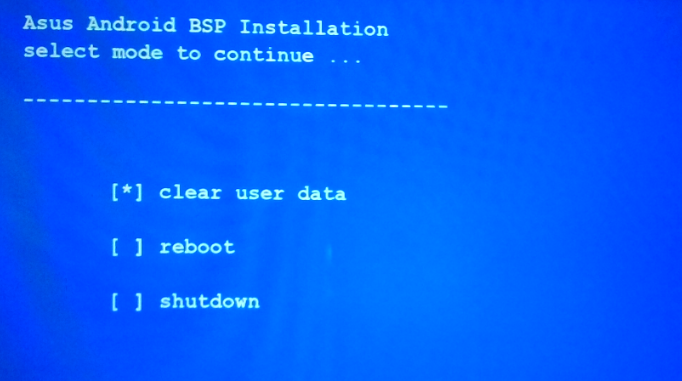
Bước 5:Bạn sẽ thấy "Please remove installation media!" khi quá trình khôi phục cài đặt gốc hoàn tất. Sau đó, bạn có thể tháo thẻ SD ra khỏi thiết bị.
Bước 6:Sau khi tháo thẻ nhớ SD, thiết bị sẽ khởi động lại và nó sẽ khôi phục lại cài đặt gốc.
Nếu các bước trên không thể giải quyết được vấn đề của bạn, xin vui lòng liên hệ trung tâm bảo hành ASUS để được hỗ trợ.
Các thông tin liên quan:
https://www.asus.com/vn/support/CallUs